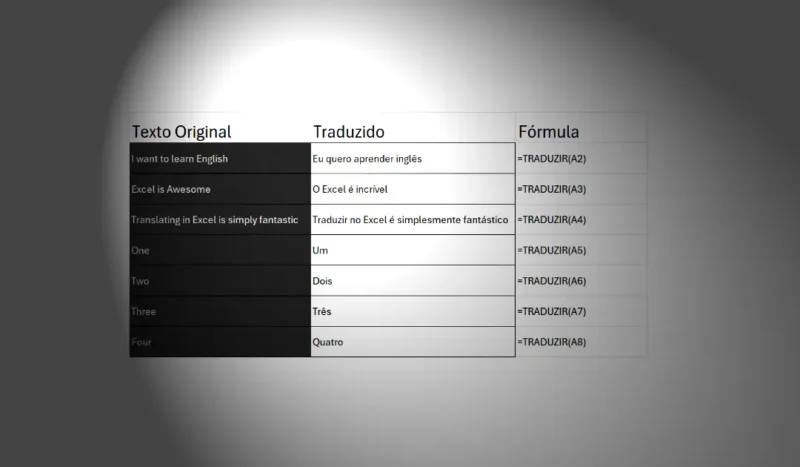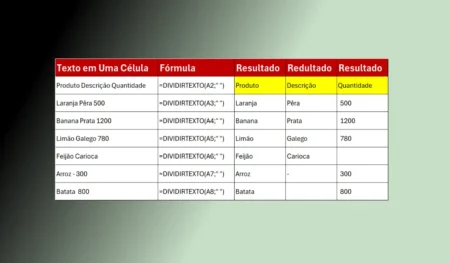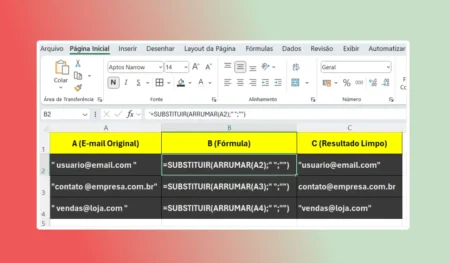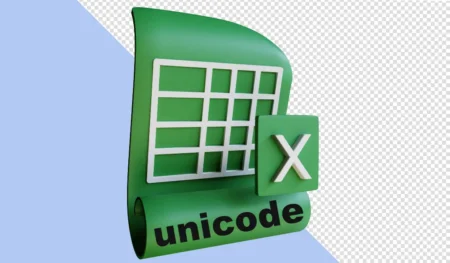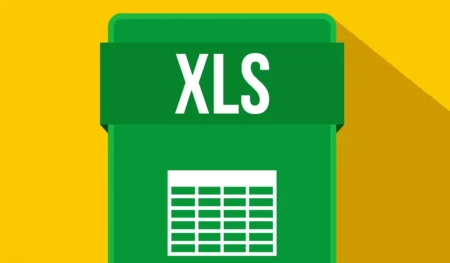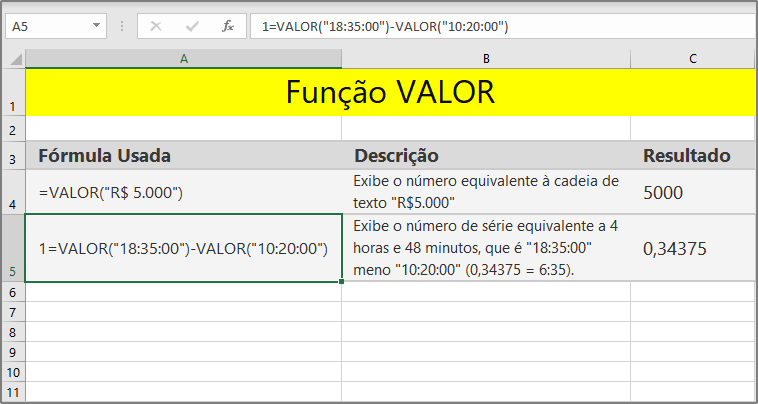Aprenda a usar a função TRADUZIR do Excel para traduzir textos automaticamente entre idiomas. Guia completo com exemplos práticos, fórmulas e dicas de aplicação.
Imagine precisar traduzir centenas de descrições de produtos, comentários de clientes ou relatórios internacionais em sua planilha. Fazer isso manualmente seria extremamente trabalhoso, não é mesmo? A função TRADUZIR do Excel resolve esse desafio de forma automática e eficiente.
Introduzida no Microsoft 365, essa função utiliza a tecnologia Microsoft Translator para converter textos entre mais de 100 idiomas diferentes diretamente nas células da sua planilha. Seja você um profissional que trabalha com mercados internacionais, estudante lidando com pesquisas multilíngues ou analista preparando relatórios para diferentes regiões, dominar essa ferramenta pode economizar horas preciosas de trabalho.
Neste guia completo, você descobrirá como aplicar a função TRADUZIR em situações reais, entenderá sua sintaxe detalhadamente e aprenderá técnicas avançadas para maximizar sua produtividade. Vamos explorar desde exemplos básicos até aplicações mais sofisticadas que transformarão sua forma de trabalhar com dados multilíngues.
Índice
- Como Funciona a Função TRADUZIR
- Exemplos Práticos e Didáticos
- Benefícios da Função TRADUZIR
- Limitações Importantes a Considerar
- Dicas Avançadas para Maximizar Resultados
- Conclusão
- Perguntas Frequentes
- 1. A função TRADUZIR funciona no Excel 2019 ou 2016?
- 2. Preciso estar conectado à internet para usar a função TRADUZIR?
- 3. Quantos idiomas a função TRADUZIR suporta?
- 4. Como faço se o idioma de origem não for detectado corretamente?
- 5. A função TRADUZIR consome muitos dados de internet?
- 6. Posso traduzir células que contêm fórmulas?
- 7. As traduções são armazenadas ou calculadas em tempo real?
- 8. Como traduzir texto que contém números ou códigos?
- 9. Posso usar a função TRADUZIR em macros VBA?
- 10. Qual é o limite de caracteres por tradução?
Como Funciona a Função TRADUZIR
A sintaxe da função TRADUZIR é relativamente simples, porém poderosa:
=TRADUZIR(texto; [idioma_origem]; idioma_destino)Parâmetros explicados:
- texto (obrigatório): A célula, referência ou texto literal que você deseja traduzir
- idioma_origem (opcional): Código do idioma original do texto. Se omitido, o Excel detecta automaticamente
- idioma_destino (obrigatório): Código do idioma para qual você quer traduzir
Os códigos de idioma seguem o padrão ISO 639-1, onde cada língua é representada por duas letras minúsculas. Por exemplo: "pt" para português, "en" para inglês, "es" para espanhol, "fr" para francês, "de" para alemão, "it" para italiano, "ja" para japonês, "zh-Hans" para chinês simplificado.
Exemplos Práticos e Didáticos

Exemplo 1: Tradução Básica de Texto
Vamos começar com um caso simples para você entender a mecânica básica.
Primeiro vamos treinar a tradução para o idioma nativo do Excel. Por exemplo: se a sua versão do Microsoft 365 está no idioma português, as traduções serão aplicadas imediatamente para o português.
| Texto Original | Traduzido | Fórmula |
|---|---|---|
| I want to learn English | Eu quero aprender inglês | =TRADUZIR(A2) |
| Excel is Awesome | O Excel é incrível | =TRADUZIR(A3) |
| Translating in Excel is simply fantastic | Traduzir no Excel é simplesmente fantástico | =TRADUZIR(A4) |
| One | Um | =TRADUZIR(A5) |
| Two | Dois | =TRADUZIR(A6) |
| Three | Três | =TRADUZIR(A7) |
| Four | Quatro | =TRADUZIR(A8) |
Ainda neste exemplo básico, vamos treinar a tradução com o idioma personalizado. Você deve adicionar a referência, o idioma de origem e para o qual o texto deve ser traduzido.
Por exemplo: Você possui descrições de produtos em português e precisa traduzi-las para inglês.
| Coluna A (Produto) | Coluna B (Descrição em PT) | Coluna C (Fórmula) | Coluna D (Resultado) |
|---|---|---|---|
| Notebook | Computador portátil com 16GB de memória | =TRADUZIR(B2;"pt";"en") | Portable computer with 16GB of memory |
| Mouse | Dispositivo de entrada sem fio | =TRADUZIR(B3;"pt";"en") | Wireless input device |
| Teclado | Periférico mecânico com iluminação RGB | =TRADUZIR(B4;"pt";"en") | Mechanical peripheral with RGB lighting |
Como aplicar:
- Na célula C2, digite:
=TRADUZIR(B2;"pt";"en") - Pressione Enter
- Arraste a alça de preenchimento para baixo nas demais células
Observação técnica: O parâmetro "pt" especifica o idioma de origem, enquanto "en" define o destino. Embora o parâmetro de origem seja opcional, incluí-lo aumenta a precisão da tradução.
Exemplo 2: Detecção Automática de Idioma
Quando você trabalha com textos em múltiplos idiomas de origem, pode deixar o Excel detectar automaticamente.
Situação: Feedback de clientes internacionais que você precisa traduzir para português.
| Coluna A (Cliente) | Coluna B (Comentário Original) | Coluna C (Fórmula) | Coluna D (Resultado) |
|---|---|---|---|
| John Smith | Excellent product, fast delivery | =TRADUZIR(B2;;"pt") | Excelente produto, entrega rápida |
| Marie Dubois | Très bonne qualité et service | =TRADUZIR(B3;;"pt") | Muito boa qualidade e serviço |
| Hans Mueller | Schnelle Lieferung, empfehlenswert | =TRADUZIR(B4;;"pt") | Entrega rápida, recomendável |
Fórmula utilizada: =TRADUZIR(B2;;"pt")
Note os dois ponto e vírgulas consecutivos: isso omite o parâmetro de idioma de origem, permitindo detecção automática. Essa abordagem funciona excepcionalmente bem quando os textos de origem estão claramente em idiomas distintos.
Exemplo 3: Criando um Sistema de Tradução Multilíngue
Agora vamos avançar para algo mais sofisticado: um sistema onde você escolhe o idioma de destino dinamicamente.
Situação: Dashboard internacional onde usuários selecionam o idioma desejado.
| A | B | C | D | E | F |
|---|---|---|---|---|---|
| Idioma Selecionado: | en | ||||
| ID | Texto Original (PT) | Inglês | Espanhol | Francês | Alemão |
| 1 | Bem-vindo ao sistema | =TRADUZIR($B4;"pt";"en") | =TRADUZIR($B4;"pt";"es") | =TRADUZIR($B4;"pt";"fr") | =TRADUZIR($B4;"pt";"de") |
| 2 | Relatório mensal | =TRADUZIR($B5;"pt";"en") | =TRADUZIR($B5;"pt";"es") | =TRADUZIR($B5;"pt";"fr") | =TRADUZIR($B5;"pt";"de") |
| 3 | Total de vendas | =TRADUZIR($B6;"pt";"en") | =TRADUZIR($B6;"pt";"es") | =TRADUZIR($B6;"pt";"fr") | =TRADUZIR($B6;"pt";"de") |
Resultados:
| Texto Original | Inglês | Espanhol | Francês | Alemão |
|---|---|---|---|---|
| Bem-vindo ao sistema | Welcome to the system | Bienvenido al sistema | Bienvenue dans le système | Willkommen im System |
| Relatório mensal | Monthly report | Informe mensual | Rapport mensuel | Monatsbericht |
| Total de vendas | Total sales | Ventas totales | Ventes totales | Gesamtumsatz |
Versão avançada com seleção dinâmica:
Você pode criar um sistema ainda mais inteligente usando uma lista suspensa e a função ÍNDICE:
Na célula B1, crie uma validação de dados com a lista: en, es, fr, de
Fórmula na coluna C: =TRADUZIR($B4;"pt";$B$1)
Dessa forma, ao alterar o idioma em B1, todas as traduções na coluna C se atualizam automaticamente!
Exemplo 4: Tradução de Listas e Inventários
Situação: Catálogo de peças automotivas que precisa estar disponível em três idiomas.
| Código | Peça (PT) | Inglês | Espanhol | Categoria |
|---|---|---|---|---|
| AUT001 | Filtro de óleo | =TRADUZIR(B2;"pt";"en") | =TRADUZIR(B2;"pt";"es") | Motor |
| AUT002 | Pastilha de freio | =TRADUZIR(B3;"pt";"en") | =TRADUZIR(B3;"pt";"es") | Freios |
| AUT003 | Correia dentada | =TRADUZIR(B4;"pt";"en") | =TRADUZIR(B4;"pt";"es") | Transmissão |
| AUT004 | Vela de ignição | =TRADUZIR(B5;"pt";"en") | =TRADUZIR(B5;"pt";"es") | Motor |
Resultados:
| Código | Peça (PT) | Inglês | Espanhol | Categoria |
|---|---|---|---|---|
| AUT001 | Filtro de óleo | Oil filter | Filtro de aceite | Motor |
| AUT002 | Pastilha de freio | Brake pad | Pastilla de freno | Freios |
| AUT003 | Correia dentada | Timing belt | Correa dentada | Transmissão |
| AUT004 | Vela de ignição | Spark plug | Bujía | Motor |
Dica profissional: Para aplicar a fórmula rapidamente em centenas de linhas, selecione a célula com a fórmula, copie (Ctrl+C), selecione o intervalo de destino completo e cole (Ctrl+V). O Excel ajusta automaticamente as referências.
Exemplo 5: Combinando TRADUZIR com Outras Funções
A verdadeira potência surge quando você combina TRADUZIR com outras funções do Excel.
Exemplo A: TRADUZIR + CONCATENAR
Criando saudações personalizadas multilíngues:
Fórmula: =CONCATENAR(TRADUZIR("Olá";"pt";"en");" ";A2;"! ";TRADUZIR("Bem-vindo";"pt";"en"))
Se A2 contém "Robert", o resultado será: "Hello Robert! Welcome"
Exemplo B: TRADUZIR + SE
Tradução condicional baseada no país do cliente:
=SE(C2="Brasil";B2;SE(C2="EUA";TRADUZIR(B2;"pt";"en");SE(C2="Espanha";TRADUZIR(B2;"pt";"es");B2)))
Esta fórmula mantém o texto original para clientes brasileiros, traduz para inglês para clientes dos EUA e para espanhol para clientes da Espanha.
Exemplo C: TRADUZIR + MAIÚSCULA
Traduzindo e formatando simultaneamente:
=MAIÚSCULA(TRADUZIR(A2;"pt";"en"))
Isso traduz o texto e o converte completamente para letras maiúsculas.
Exemplo 6: Tratamento de Erros
Às vezes, a função TRADUZIR pode retornar erros, especialmente quando há problemas de conectividade ou o texto é inválido. Veja como criar proteção:
=SEERRO(TRADUZIR(A2;"pt";"en");"Tradução indisponível")
Esta fórmula exibe "Tradução indisponível" caso ocorra algum erro, mantendo sua planilha profissional.
Tabela de códigos de erro comuns:
| Erro | Significado | Solução |
|---|---|---|
| #VALOR! | Parâmetro inválido ou célula vazia | Verifique se a célula contém texto e os códigos de idioma estão corretos |
| #NOME? | Função não reconhecida | Sua versão do Excel pode não suportar TRADUZIR (necessário Microsoft 365) |
| #N/D | Serviço temporariamente indisponível | Verifique a conexão com a internet e tente novamente |
Benefícios da Função TRADUZIR
1. Economia de Tempo Exponencial
Traduzir manualmente 100 descrições de produtos poderia levar horas. Com a função TRADUZIR, essa tarefa é concluída em segundos. Profissionais relatam redução de 95% no tempo dedicado a traduções em planilhas.
2. Consistência Terminológica
A função utiliza o mesmo motor de tradução (Microsoft Translator) para todos os textos, garantindo consistência na terminologia ao longo de toda a planilha. Isso é especialmente valioso em documentos técnicos ou comerciais onde a uniformidade é essencial.
3. Suporte a Mais de 100 Idiomas
Desde línguas amplamente faladas como inglês, espanhol e mandarim até idiomas menos comuns como islandês, tailandês e vietnamita, a função TRADUZIR oferece cobertura verdadeiramente global.
4. Integração Nativa com Excel
Diferentemente de ferramentas externas que exigem copiar e colar, a função TRADUZIR funciona nativamente no Excel, permitindo que as traduções se atualizem automaticamente quando o texto original é modificado.
5. Automação de Processos
Você pode criar fluxos de trabalho automatizados onde novos dados inseridos são instantaneamente traduzidos, sem necessidade de intervenção manual. Isso é perfeito para dashboards em tempo real ou sistemas de coleta de dados internacionais.
6. Facilita Colaboração Internacional
Equipes distribuídas globalmente podem trabalhar na mesma planilha, cada uma visualizando informações em seu idioma nativo, melhorando significativamente a comunicação e reduzindo mal-entendidos.
7. Custo-Benefício
Incluída no Microsoft 365 sem custos adicionais, a função elimina a necessidade de licenças de software de tradução separadas ou serviços de tradução profissional para necessidades básicas a moderadas.
8. Facilidade de Aprendizado
Com apenas três parâmetros, a sintaxe é acessível mesmo para usuários iniciantes do Excel, democratizando o acesso a capacidades de tradução automatizada.
Limitações Importantes a Considerar
Embora poderosa, a função TRADUZIR tem algumas restrições que você deve conhecer:
- Requer Microsoft 365: A função não está disponível em versões permanentes do Excel (2016, 2019, 2021)
- Necessita conexão à internet: As traduções são processadas em servidores Microsoft, não localmente
- Limite de caracteres: Cada célula pode conter até 32.767 caracteres, mas textos muito longos podem afetar o desempenho
- Não substitui tradução humana profissional: Para documentos legais, médicos ou marketing de alta importância, a revisão humana permanece essencial
- Contexto cultural limitado: A função pode não captar nuances culturais, expressões idiomáticas ou humor específico de cada região
Dicas Avançadas para Maximizar Resultados
Dica 1: Organize Seus Códigos de Idioma
Crie uma tabela de referência em uma aba separada com os códigos de idioma mais utilizados:
| Idioma | Código |
|---|---|
| Português | pt |
| Inglês | en |
| Espanhol | es |
| Francês | fr |
| Alemão | de |
| Italiano | it |
| Japonês | ja |
| Chinês (Simpl.) | zh-Hans |
| Russo | ru |
| Árabe | ar |
Isso facilita a consulta e reduz erros de digitação.
Dica 2: Use Formatação Condicional
Destaque células traduzidas automaticamente com cores diferentes das originais, facilitando a identificação visual:
- Selecione as células com traduções
- Vá em Página Inicial > Formatação Condicional > Nova Regra
- Use "Usar uma fórmula para determinar quais células formatar"
- Aplique formatação desejada (por exemplo, fundo azul claro)
Dica 3: Combine com Tabelas Dinâmicas
Para análises multilíngues complexas, traduza os dados primeiro e depois crie tabelas dinâmicas. Isso permite insights em diferentes idiomas mantendo a estrutura analítica.
Dica 4: Crie Modelos Reutilizáveis
Desenvolva planilhas-modelo com as fórmulas TRADUZIR já configuradas para suas necessidades recorrentes (relatórios mensais, inventários, etc.). Isso economiza tempo na configuração inicial.
Conclusão
A função TRADUZIR do Excel representa uma evolução significativa na forma como lidamos com dados multilíngues em ambientes profissionais. Ao automatizar um processo que anteriormente demandava horas de trabalho manual ou investimento em ferramentas especializadas, essa funcionalidade democratiza o acesso a capacidades de tradução empresarial.
Dominar a função TRADUZIR vai além de simplesmente memorizar uma sintaxe. Trata-se de compreender quando e como aplicá-la estrategicamente para maximizar eficiência, garantir consistência e facilitar a colaboração em contextos globalizados. Desde relatórios financeiros internacionais até catálogos de produtos multilíngues, as aplicações práticas são virtualmente ilimitadas.
Como vimos nos exemplos práticos, a combinação da função TRADUZIR com outras ferramentas do Excel – como SE, SEERRO, CONCATENAR e formatação condicional – amplifica exponencialmente suas possibilidades. Profissionais que desenvolvem essa competência se posicionam vantajosamente em mercados cada vez mais internacionalizados.
Lembre-se: embora a função TRADUZIR seja extremamente útil para necessidades cotidianas e documentos internos, sempre considere revisão profissional para materiais de alta sensibilidade ou importância estratégica. A tecnologia é uma ferramenta poderosa que complementa, mas não substitui completamente, a expertise humana em tradução especializada.
Comece experimentando os exemplos apresentados neste guia. Pratique com seus próprios dados, explore combinações de funções e, gradualmente, desenvolva soluções personalizadas para seus desafios específicos. A fluência com a função TRADUZIR não se constrói da noite para o dia, mas cada planilha trabalhada representa um passo na direção do domínio completo dessa ferramenta transformadora.
Perguntas Frequentes
1. A função TRADUZIR funciona no Excel 2019 ou 2016?
Não. A função TRADUZIR está disponível exclusivamente para assinantes do Microsoft 365. Versões permanentes como Excel 2016, 2019 ou 2021 não suportam essa funcionalidade, pois ela requer conexão com serviços em nuvem da Microsoft.
2. Preciso estar conectado à internet para usar a função TRADUZIR?
Sim, obrigatoriamente. A função envia o texto para servidores Microsoft Translator pela internet e retorna a tradução. Sem conexão, a função retornará erro #N/D ou #VALOR!.
3. Quantos idiomas a função TRADUZIR suporta?
A função suporta mais de 100 idiomas, incluindo todos os principais idiomas mundiais e muitos idiomas regionais. Os códigos seguem o padrão ISO 639-1.
4. Como faço se o idioma de origem não for detectado corretamente?
Especifique explicitamente o código do idioma de origem no segundo parâmetro. Por exemplo: =TRADUZIR(A1;"pt";"en") em vez de =TRADUZIR(A1;;"en"). Isso garante maior precisão na tradução.
5. A função TRADUZIR consome muitos dados de internet?
Não. Cada tradução envia apenas o texto da célula (geralmente alguns bytes a kilobytes) e recebe a tradução de volta. Mesmo traduzindo centenas de células, o consumo de dados permanece mínimo, tipicamente menos de 1 MB.
6. Posso traduzir células que contêm fórmulas?
Não diretamente. A função TRADUZIR trabalha apenas com o valor de texto exibido na célula. Se a célula contém uma fórmula, você deve referenciar essa célula na função TRADUZIR, e ela traduzirá o resultado da fórmula.
7. As traduções são armazenadas ou calculadas em tempo real?
As traduções são calculadas em tempo real sempre que a planilha é aberta ou atualizada. Isso significa que melhorias no motor Microsoft Translator beneficiam automaticamente suas planilhas existentes.
8. Como traduzir texto que contém números ou códigos?
A função TRADUZIR geralmente preserva números, códigos e caracteres especiais, traduzindo apenas as palavras. Por exemplo, "Produto ABC123" traduzido para inglês se torna "Product ABC123".
9. Posso usar a função TRADUZIR em macros VBA?
Sim, mas requer abordagem diferente. No VBA, você precisará usar a função Application.WorksheetFunction.Translate ou acessar APIs de tradução diretamente. A sintaxe simples da planilha não funciona diretamente em código VBA.
10. Qual é o limite de caracteres por tradução?
O limite técnico é 32.767 caracteres (limite padrão de caracteres por célula no Excel), mas para melhor performance, recomenda-se manter traduções individuais abaixo de 5.000 caracteres por célula.